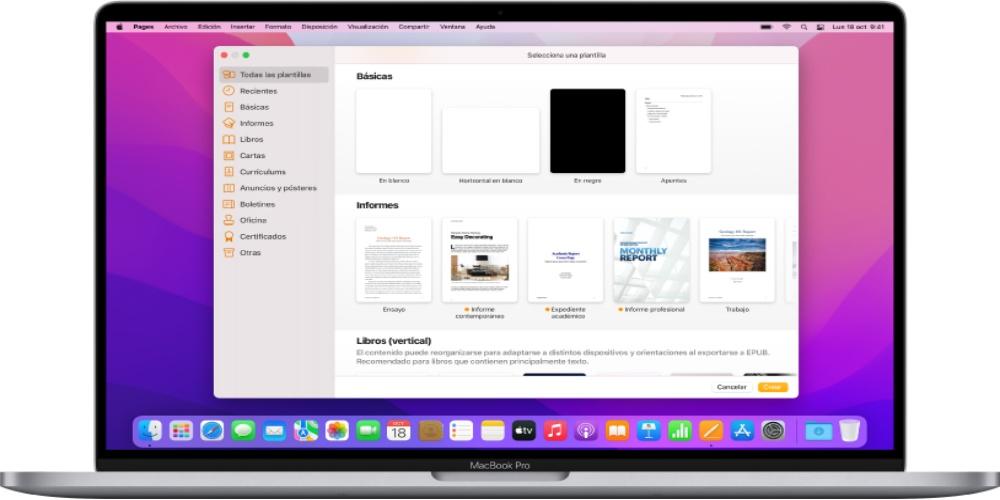Sivut ovat omenatekstinkäsittelyohjelma, joka sisältyy lähes kaikkiin sen tuotteisiin. Se on erittäin helppokäyttöinen ja siinä on kaikki perustoiminnot, mutta tässä sovelluksessa on joitain apuohjelmia, jotka varmasti tiedät. Tässä viestissä kerromme joistakin niistä.
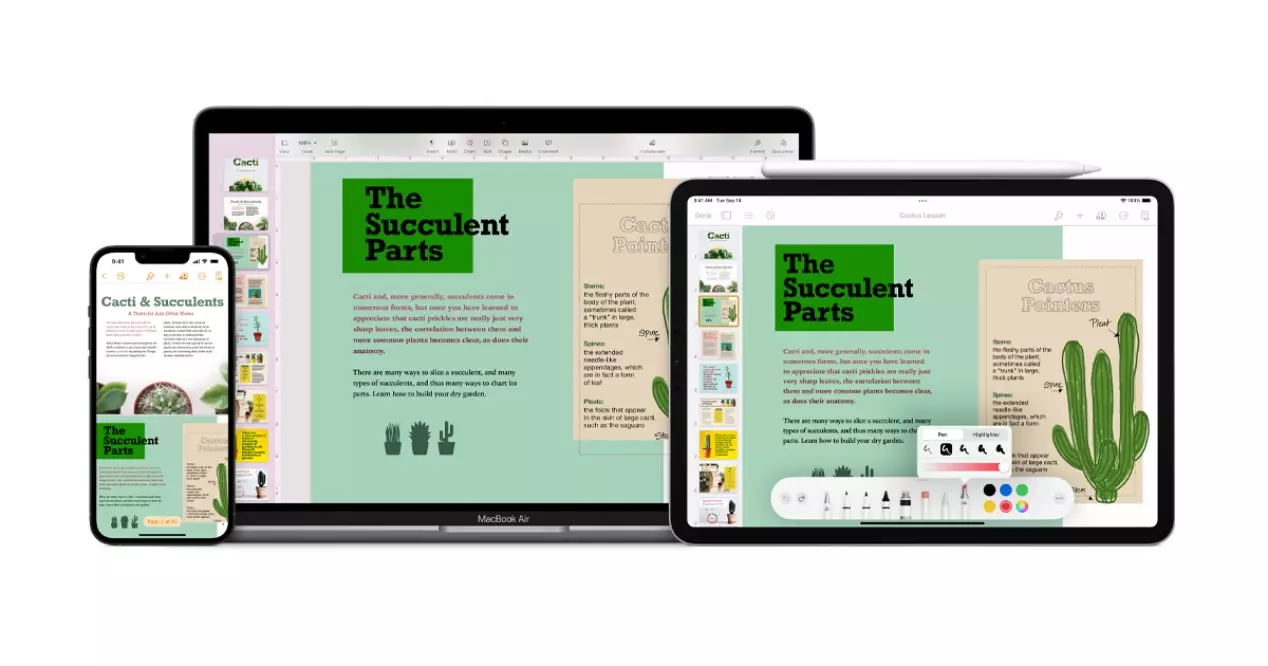
Jos sinulla on Mac tai iPad ja sinun on täytynyt muokata tai kirjoittaa tekstiä, sinäOlen luultavasti käyttänyt Pagesia . Sen käyttöliittymä on yksinkertainen, mikä tarkoittaa, että voit käyttää sitä ilman, että sinulla on paljon tietoa sovelluksesta. Pagesilla voit tehdä samoin kuin millä tahansa tekstinkäsittelyohjelmalla: muuttaa kirjainten kokoa, fonttia ja väriä, lisätä taulukoita ja kuvia sekä jakaa teksti otsikoksi, alaotsikoksi ja tekstiksi, monien muiden asioiden ohella. On kuitenkin tiettyjä asioita, joita et ehkä tiedä, että voit tehdä tämän sovelluksen avulla saadaksesi kaiken irti ja tehdäksesi sen käytöstä entistä täydellisemmän.
Ota kaikki irti Pagesista näiden ominaisuuksien avulla
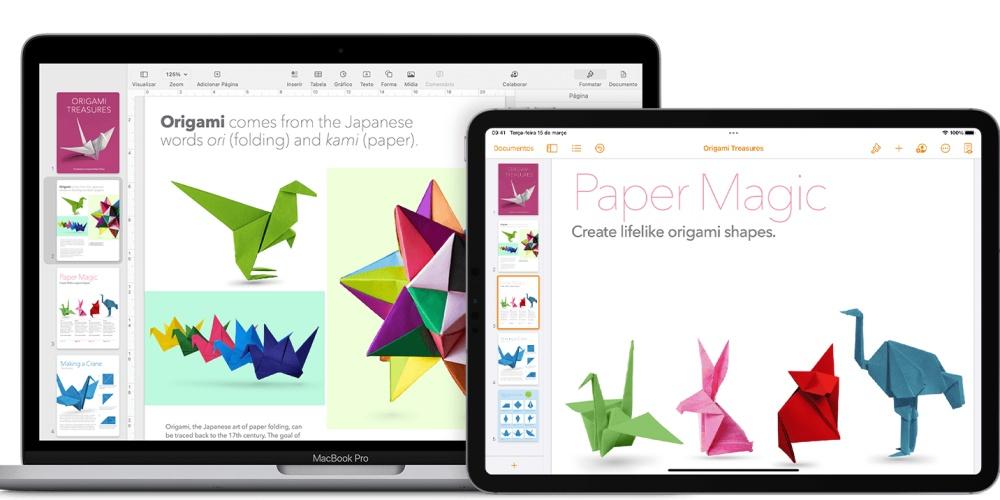
Niiden toimintojen joukossa, joita voit tehdä ja jotka eivät ole niin tunnettuja, kerromme sinulle muutaman, jotta voit aloittaa niiden käytön mahdollisimman pian ja saada parhaan kokemuksen Applen testiprosessorista. Niiden joukossa erottuvat:
- Esittäjätila iPadissa tai iPhonessa: Tekstinkäsittelydokumentissa voit käyttää esittelijätilaa saadaksesi tekstin vierimään automaattisesti, kuten puhelinkehotteen. Teksti näytetään suurella fontilla tummalla taustalla (ei kuvia tai muuta sisältöä), joten se on helppo lukea. Huomaa, että vain leipäteksti näytetään esittäjätilassa. Tekstiruutujen, muotojen, kuvatekstien, taulukoiden, otsikoiden ja muiden objektien tekstiä ei näytetä. Aktivoidaksesi sen, sinun on noudatettava näitä ohjeita:
- Napauta näytön yläreunassa ja napauta sitten Esittäjätila.
- Tee jokin seuraavista:
- Vieritä manuaalisesti - Pyyhkäise ylös.
- Automaattinen vieritys : Kosketa ja ota automaattinen vieritys käyttöön. Voit säätää vieritysnopeutta vetämällä liukusäädintä. Aloita vierittäminen napauttamalla asiakirjaa ja keskeytä napauttamalla uudelleen.
- Voit muuttaa muita näyttöasetuksia, kuten taustaväriä, kirjasinkokoa ja riviväliä, valitsemalla kaksi näkyviin tulevaa kirjainta.
- Palataksesi asiakirjaan napauta OK.
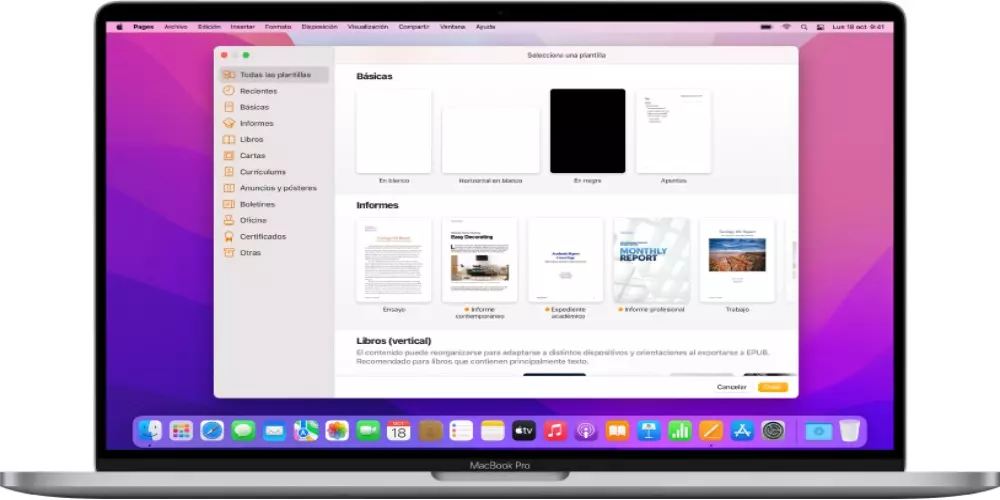
- Yhteistyöympäristö: aivan kuten sisällä Google Drive, voit jakaa asiakirjoja ja muokata niitä samanaikaisesti useiden ihmisten kanssa samanaikaisesti. Tätä varten sinun on kutsuttava heidät asiakirjaan. Kun kutsut muita ihmisiä tekemään yhteistyötä dokumentin parissa, lähetät heille linkin iCloud.com-sivustoon. Jopa 100 henkilöä voi tarkastella ja muokata jaettua dokumenttia samanaikaisesti. Tarkista yhteistyön iCloud-vaatimukset ja järjestelmän vähimmäisvaatimukset. Voit myös kutsua muita ihmisiä yhteistyöhön Pages-dokumenttien parissa jakamalla kansion iCloud Drivessa. Kun jaat kansion, jaetussa kansiossa olevista asiakirjoista tulee automaattisesti yhteiskäyttöisiä asiakirjoja kaikille, joille kansio on jaettu.
- Lopuksi ominaisuus, joka voi auttaa sinua, jos etsit synonyymejä, on se Jos painat F5-näppäintä kirjoittaessasi jotain Pagesiin, saat luettelon samankaltaisista sanoista juuri silloin ja siellä. Se on erittäin hyvä työkalu välttääksesi synonyymien etsimistä sanakirjasta, koska sinulla on ne suoraan sovelluksessa.